Iristrace ofrece la posibilidad de configurar un esquema de puntuación avanzada con el que puedes organizar distintos niveles de agregación para la puntuación de tus respuestas.
La manera en la que se construye una estructura de puntuación avanzada en Iristrace es a través de la asignación de etiquetas a las preguntas con puntaje.
En primer lugar, será necesario tener clara la estructura de secciones que quieres contabilizar, así como el peso distribuido para cada una de ellas.
Las secciones de puntuación se configurarán como etiquetas en Iristrace, que se asociarán a las preguntas que contabilicen, pudiendo tener más de una etiqueta asociada si es necesario.
La estructura de la distribución de los pesos se configurará en un apartado de la plantilla habilitado para ello.
Recuerda que en Iristrace también dispones de otros esquemas de puntuación que puedes consultar aquí.
Por tanto, el primer paso es etiquetar correctamente las preguntas.
1. Crea las etiquetas de puntuación #
Para ello debes añadir las etiquetas necesarias en la sección de «Grupo de puntuación» dentro de la pestaña «Detalles» cuando estés configurando la pregunta en tu plantilla.
Puedes incluir tantas etiquetas como quieras contabilizar posteriormente en la tabla de resumen que se mostrará en el checklist.
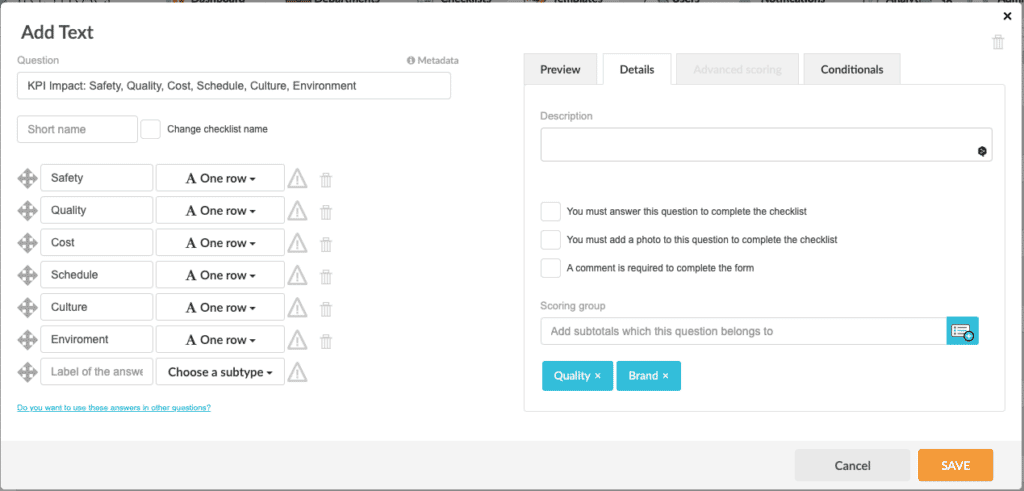
En este caso, quieres hacer una clasificación para las preguntas de limpieza y otra para las de calidad.
Estas etiquetas se pueden seguir utilizando en el resto de las preguntas, y se pueden añadir otras nuevas.
En definitiva, lo que consigues es obtener puntuaciones avanzadas basadas en las etiquetas de las preguntas.
A continuación, es necesario diseñar la estructura y la distribución de las puntuaciones entre las etiquetas creadas.
2. Diseña la estructura y distribución de puntuación de las etiquetas #
Una vez que tienes la estructura de preguntas y respuesta de tu plantilla configurada hay que acceder a la pestaña «Personalización» de la plantilla.
Activa la pestaña «Puntuación avanzada» y accedes a la tabla de puntuaciones con los subtotales para cada una de las etiquetas de puntuación avanzada que has añadido en tus preguntas.
En esta tabla, para cada etiqueta generada, puedes indicar un peso específico sobre la puntuación total e incluso excluirlas u ocultarlas de la tabla resumen que se calculará al completar checklist.
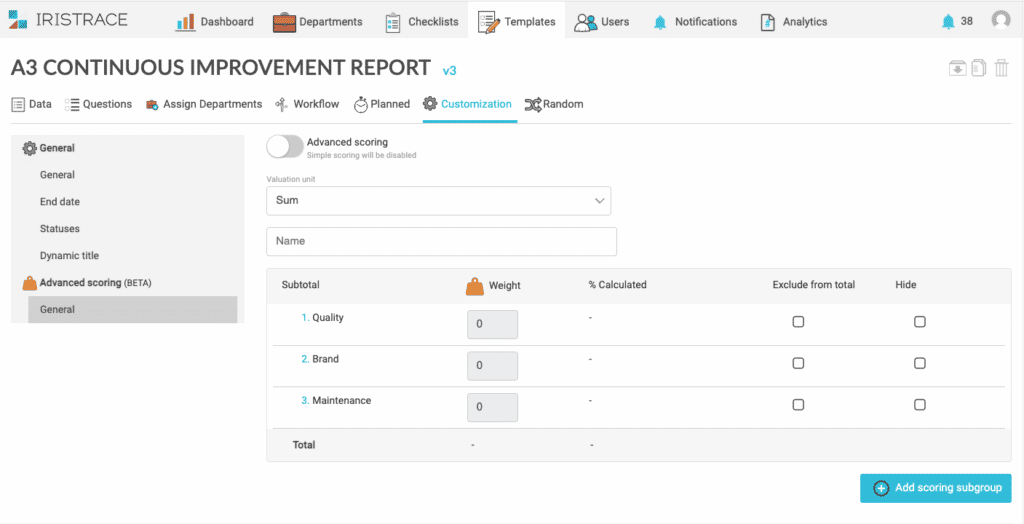
3. Añade subgrupos de puntuación #
Adicionalmente, puedes configurar un segundo nivel de puntuación añadiendo subgrupos de puntuación desde el botón «Añadir subgrupo de puntuación».
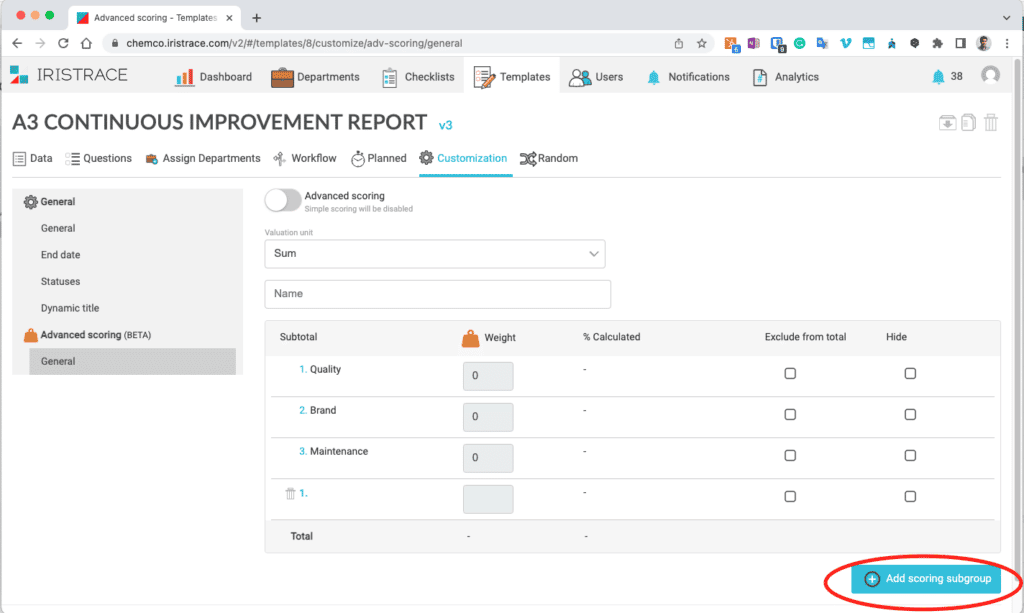
3.1. Configura la contabilización de cada etiqueta participante #
Pulsa sobre la nueva etiqueta que se ha creado (la marcada como 1) en la que puedes editar qué etiquetas formarán parte de este nuevo subgrupo de puntuación.
Podrás elegir si contabilizan en % o en suma.
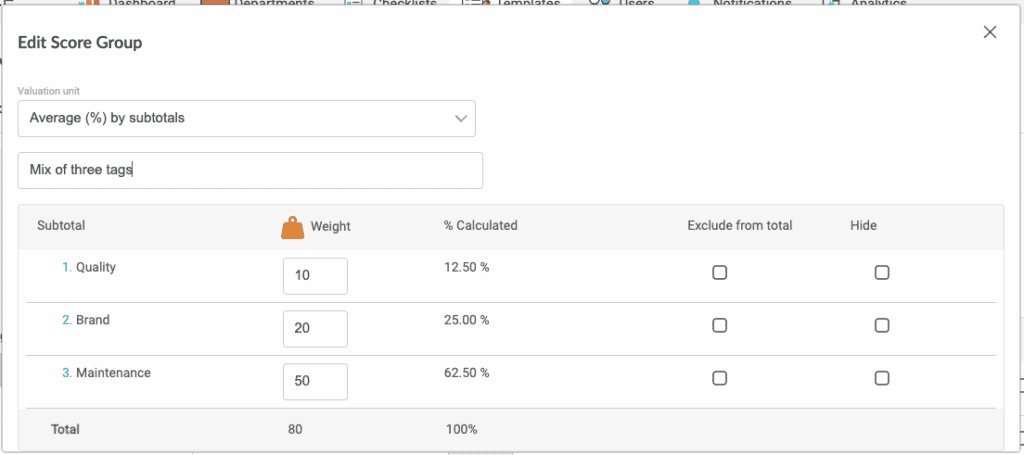
De este modo, obtienes una evaluación detallada de todos los datos que recoges en el checklist.
4. Obtén la tabla de puntuación avanzada al completar el checklist #
La tabla de puntuación que obtienes en el checklist basada en este modelo de ejemplo quedaría de la siguiente manera.

Además, hay que recordar que para preguntas de respuesta múltiple también existe una funcionalidad que permite configurar una puntuación avanzada que se contabiliza al completar los checklists.
